Если у нас есть компьютер с NVIDIA графический, мы сразу понимаем, что он включает в себя ряд довольно интересных программ. Весь этот набор позволяет нам максимально использовать этот компонент, особенно в тех программах, которые в нем больше всего нуждаются.
С одной стороны, мы находим обязательные драйверы или драйверы, которые прикреплены к самой карте. Как обычно в этих случаях, это программное обеспечение время от времени обновляется для добавления новых функции и улучшения нашей графической системы . Это ключевой элемент для правильного функционирования карты, как и остальные компоненты, входящие в нашу команду.

Но в то же время NVIDIA предоставляет нам некоторые дополнительные элементы для улучшения нашего пользовательского опыта с этим важным компонентом. Так обстоит дело, например, с NVIDIA GeForce Опыт орудие труда. Это позволяет нам автоматически адаптировать график к требованиям игр, которые мы запускаем на ПК. Кроме того, недавно эта функция была обновлена, чтобы сделать ее доступной для самых требовательных приложений.
При всем при этом следует учитывать, что, несмотря на то, что поставляемые фирмой драйверы обычно тяжелые, они очень важны. В значительной степени работа и графическое поведение нашего компьютера будет зависеть от этого программного обеспечения. Как правило, эти драйверы обновляются автоматически каждый раз, когда фирма отправляет новую версию со своих серверов. У нас также есть возможность выполнить этот процесс вручную, например, с его официального сайта .
Знайте все необходимые данные с карты NVIDIA
Мы подчеркиваем этот факт, потому что в большинстве случаев важно, чтобы мы наш драйвер NVIDIA обновлено. Таким образом, мы можем получить самые последние функции и исправить самые последние ошибки, обнаруженные производителем. Поэтому в первую очередь важно знать версию драйвера, которую мы установили на свой компьютер. Это то, что мы можем сделать простым способом, как мы увидим ниже.
Кроме того, мы собираемся показать вам, как получить большой объем информации, связанной с видеокартой NVIDIA. Обычно мы находим значок, расположенный на панели задач в Windows. Поэтому мы рекомендуем вам щелкнуть правой кнопкой мыши по нему, чтобы выбрать Панель управления NVIDIA вариант. В главном интерфейсе нового появившегося окна мы находим меню «Справка», которое мы отображаем. Оттуда у нас будет возможность найти себя в Системной информации.
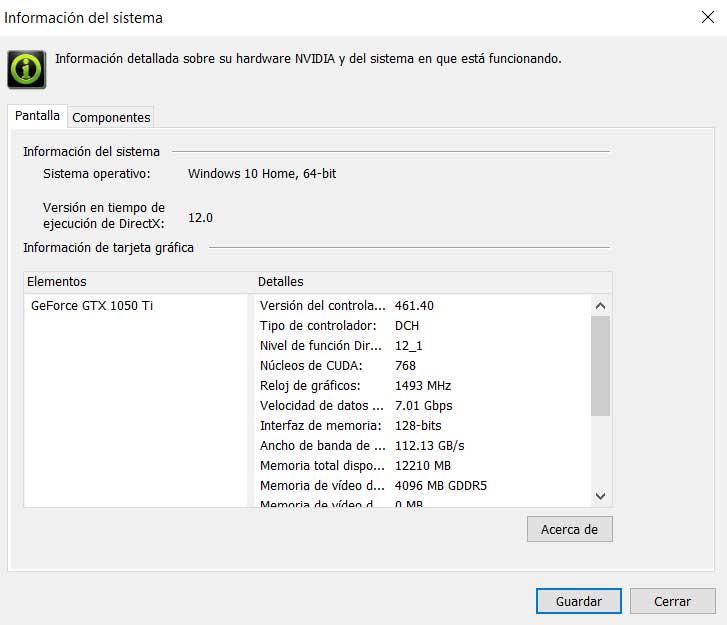
В этот момент мы увидим, что новое информационное окно появляется с обширным раскрывающимся списком, заполненным данными. Первое, что мы наблюдаем, это вышеупомянутый версия драйверов что у нас есть на тот момент. В свою очередь, если мы прокрутим этот список вниз, мы обнаружим огромное количество связанных с видеокартой NVIDIA, установленной в нашем компьютере, что иногда будет очень полезно.